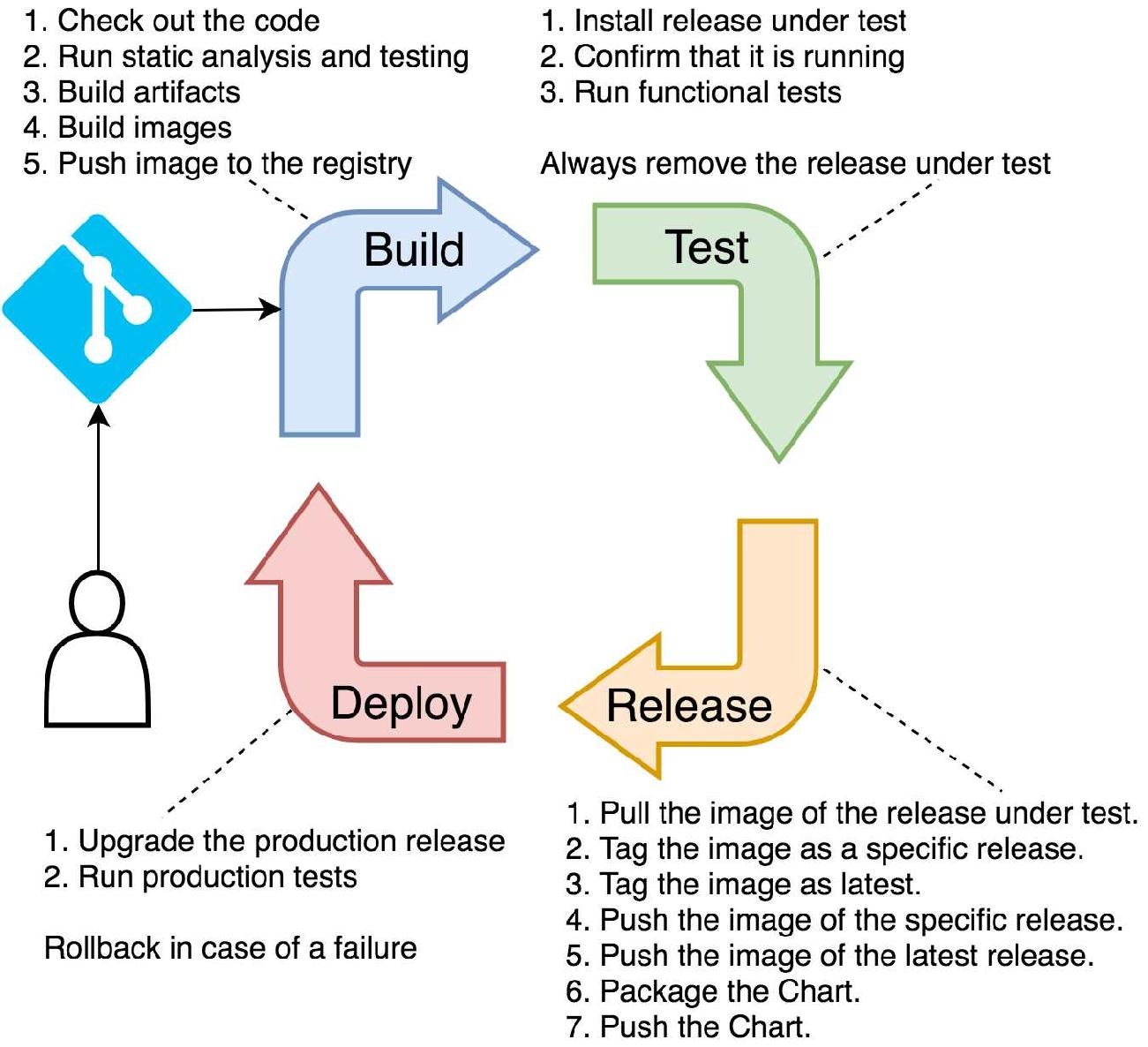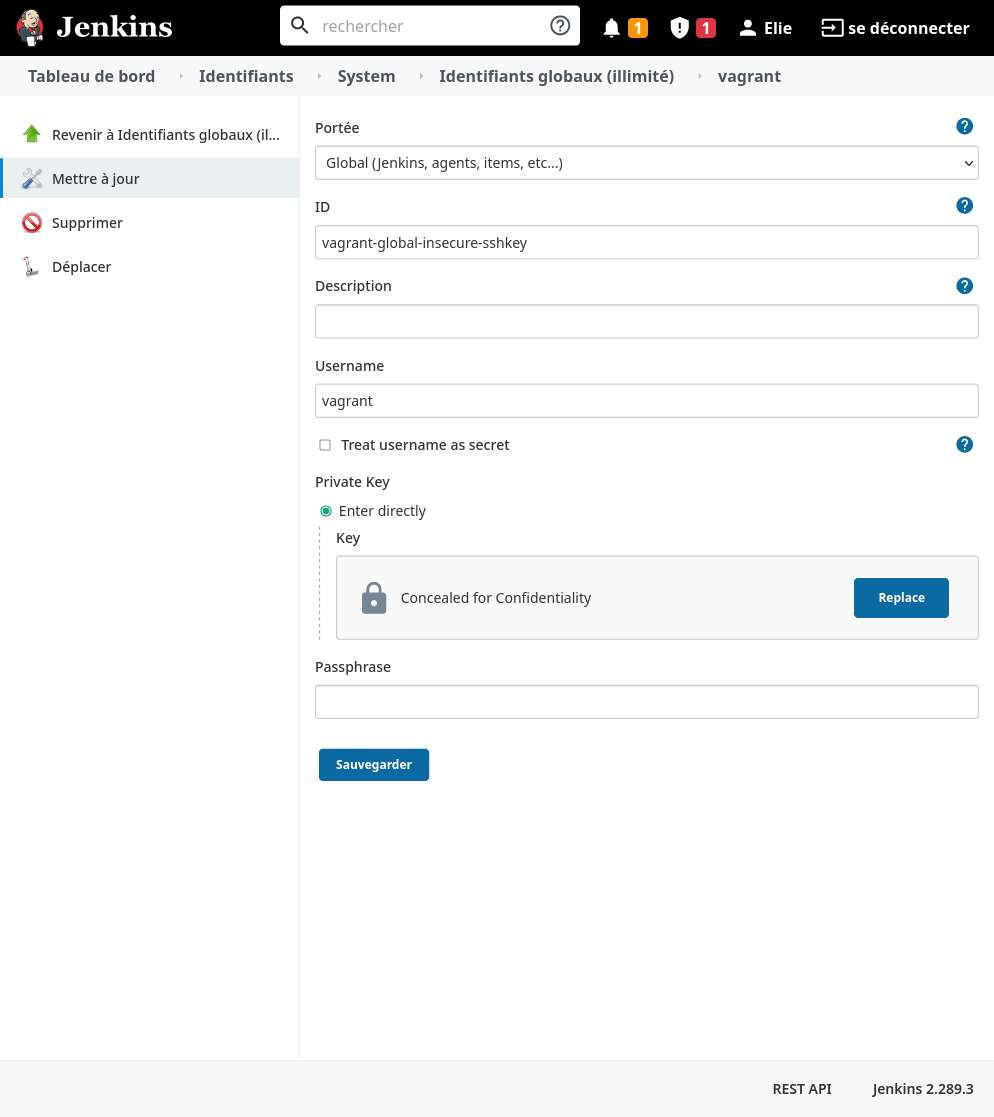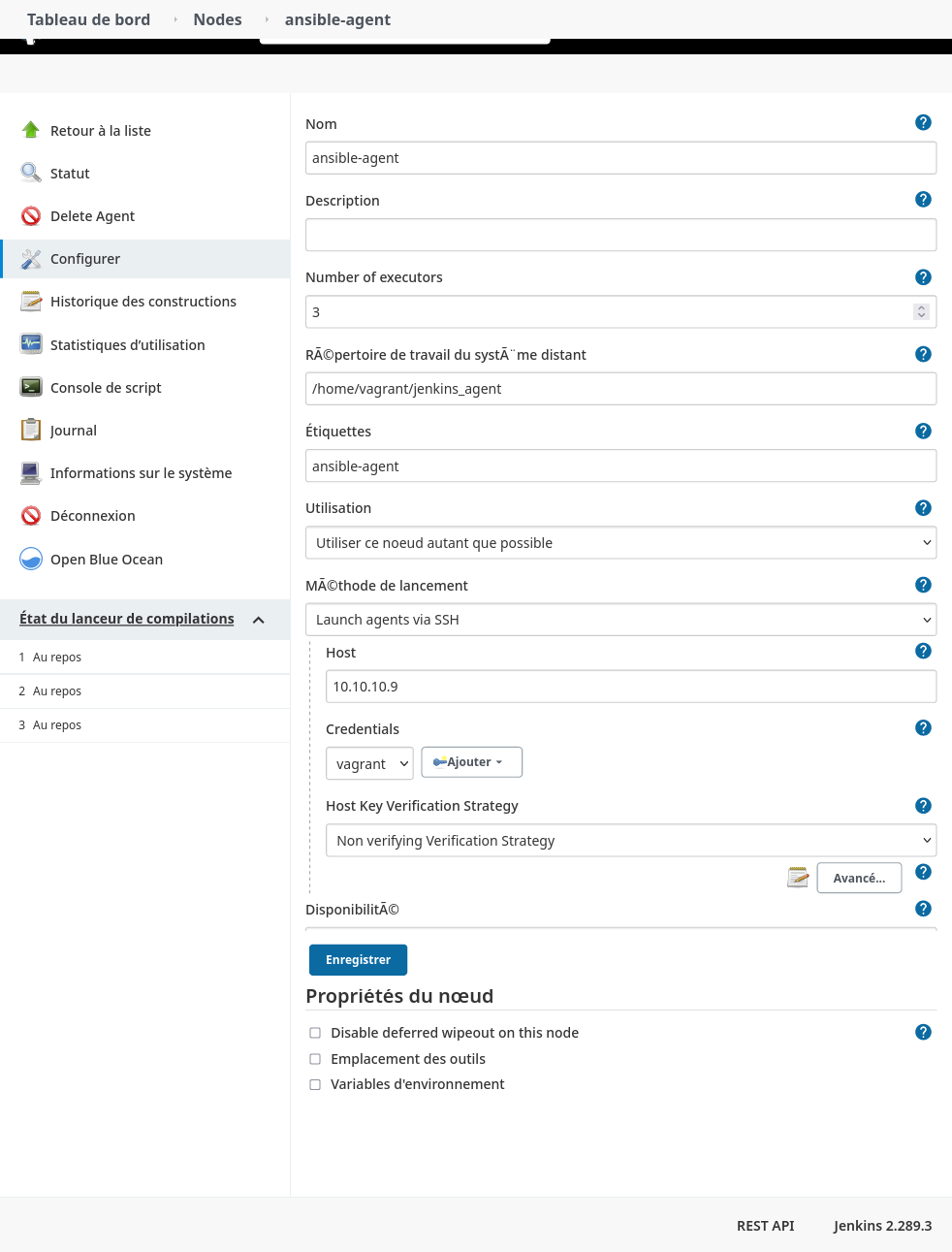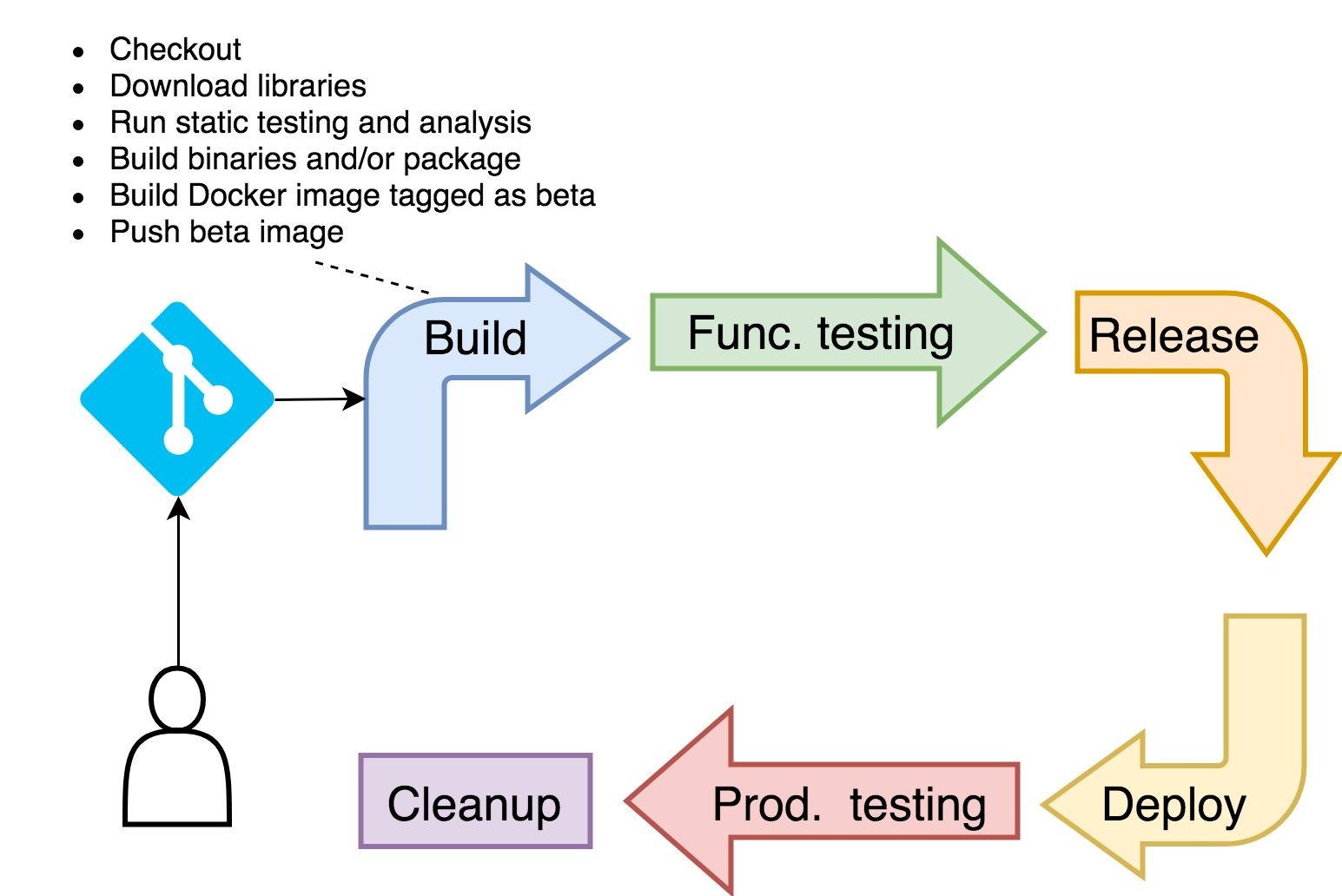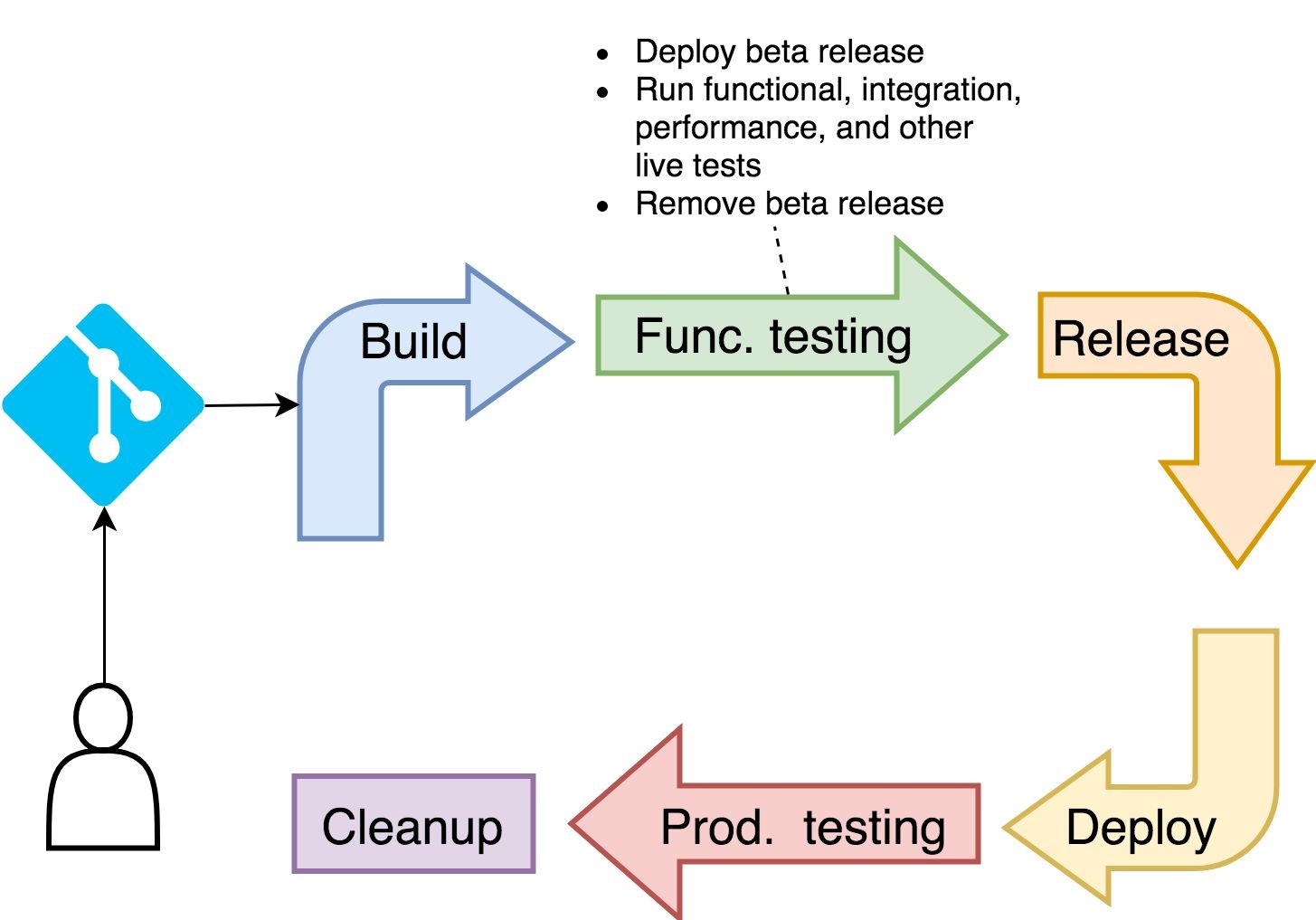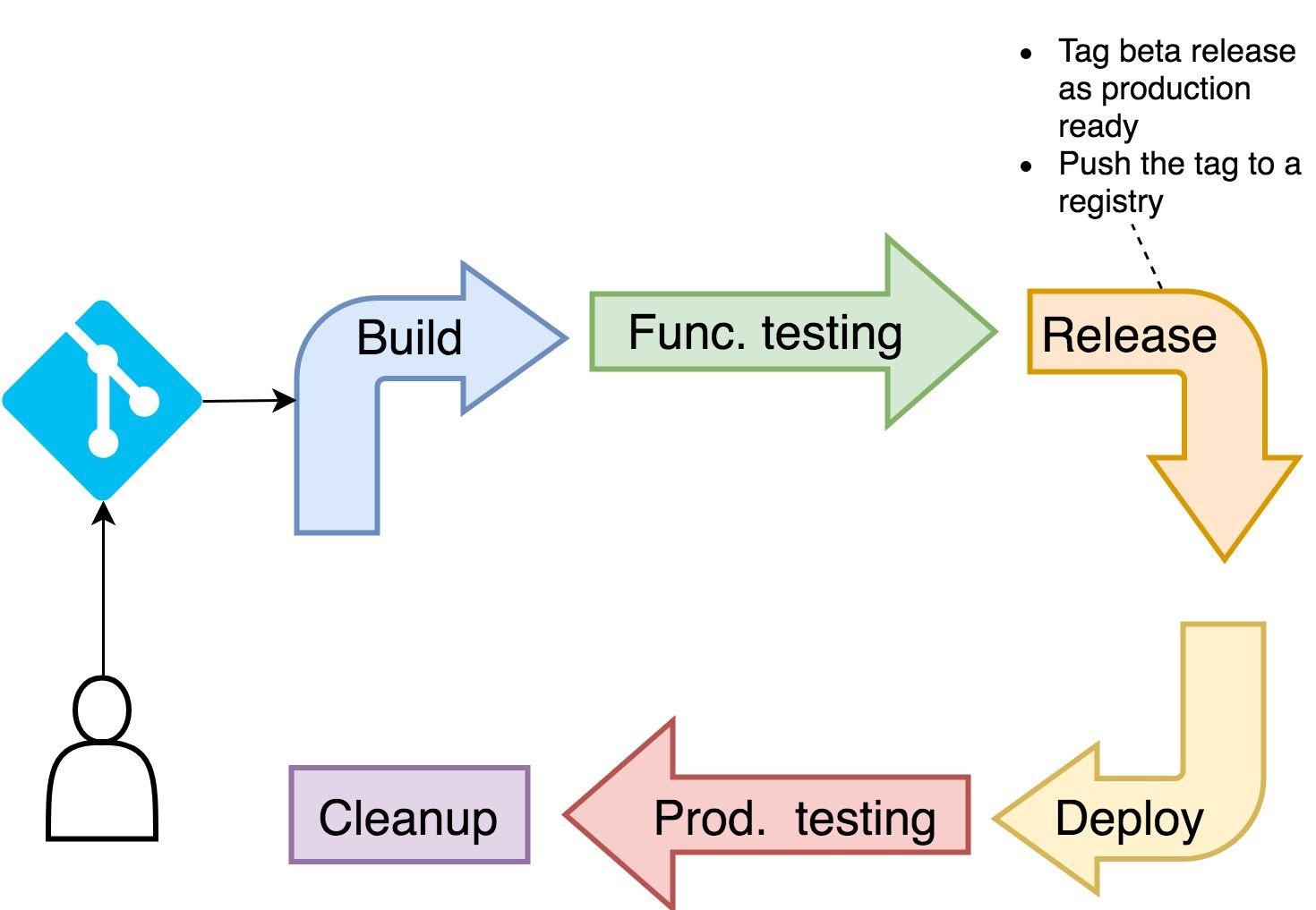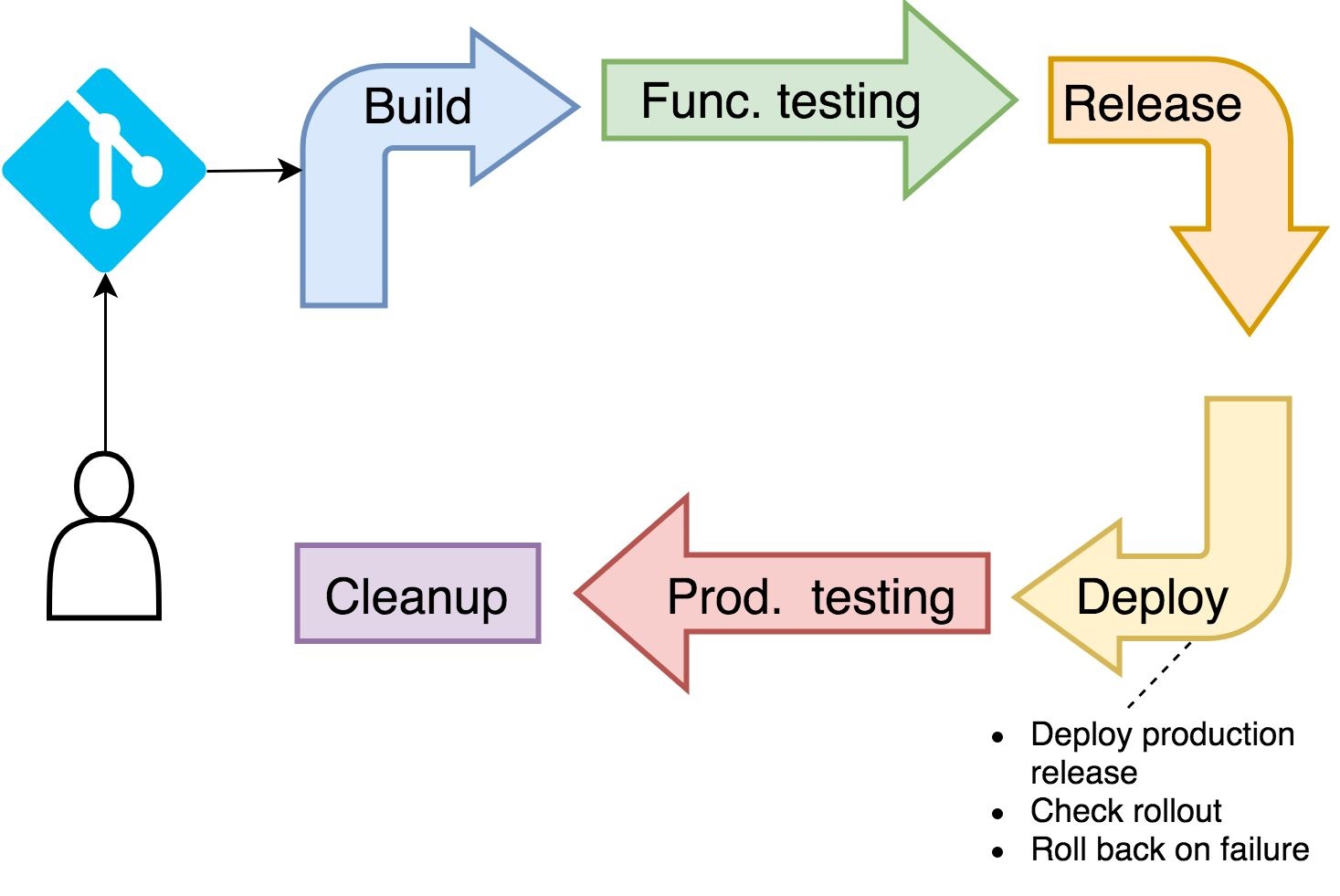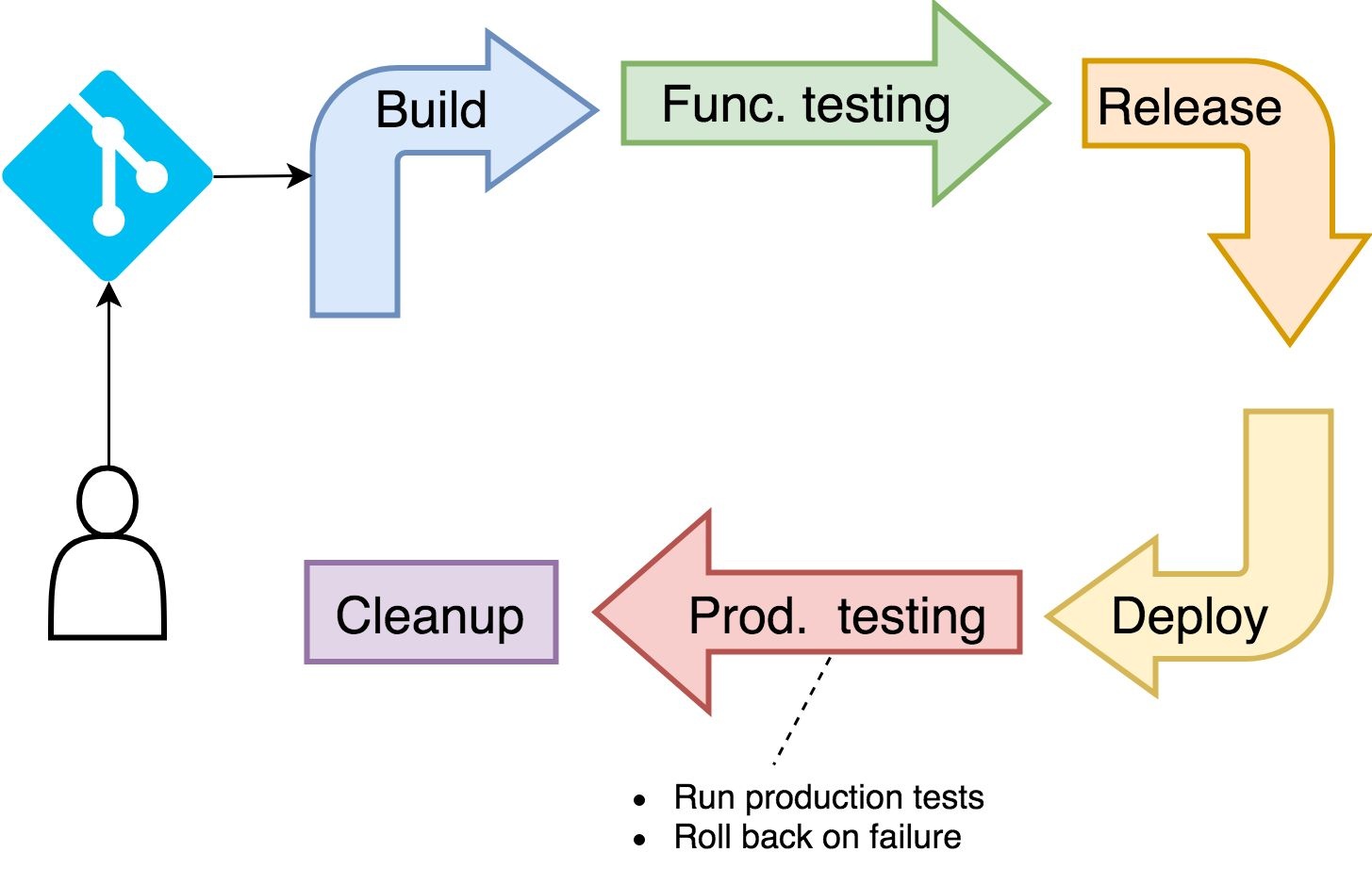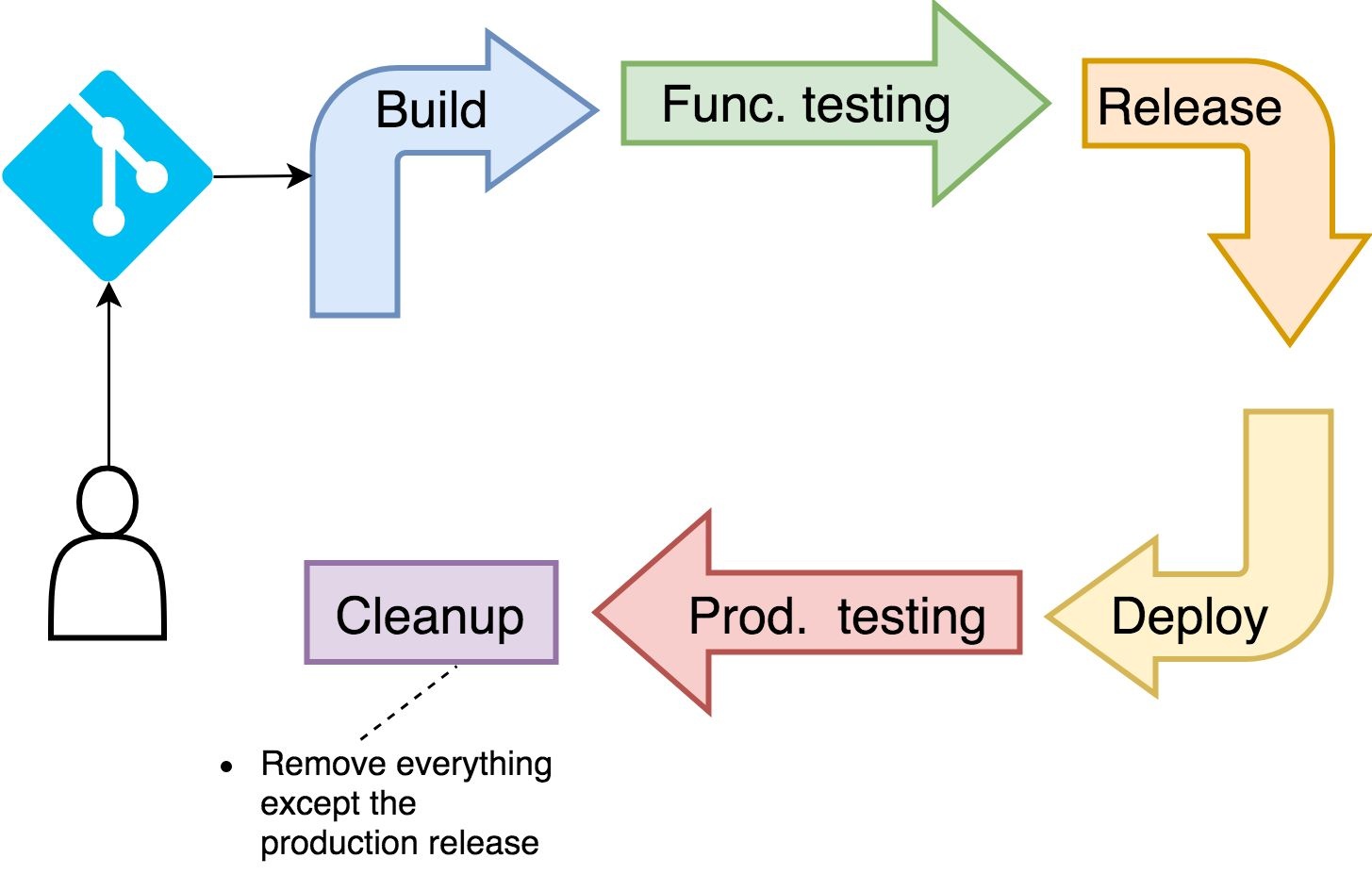TP3 - Simuler le pipeline hors de Jenkins
Un pipeline classique
Une question de sécurité : ajouter un docker build agent séparé dans une VM
Nous aurons besoin de docker build, docker tag, docker push tout au long de ce pipeline. Cependant il n’est pas possible de sécuriser l’usage de docker à l’intérieur du cluster Kubernetes car celui ci doit forcément avoir des droits proche de root pour fonctionner quelle que soit la méthode.
En utilisant docker dans un conteneur ou directement dans le cluster nous aurions donc un vecteur d’attaque privilégié pour prendre le contrôle du cluster à partir du déploiement d’images particulières.
Les solutions sont :
- soit d’effectuer le build avec d’autres solutions comme Kaniko (développé par google a cet effet)
- soit d’ajouter un noeud docker extérieur au cluster qui est donc isolé du cluster en terme de sécurité.
Kaniko manque encore un peu de maturité et fonctionne légèrement différemment de docker. Nous utiliserons donc un noeud docker extérieur pour la suite.
Créer le serveur docker agent avec Vagrant
Nous allons donc créer un serveur agent docker manuellement pour Jenkins à l’aide de Vagrant. Nous dirons ensuite à Jenkins de s’y connecter en SSH avec l’utilisateur Vagrant pour exécuter son job à l’intérieur. Comme nous avons fait pour le noeud ansible dans le TP4 ansible.
- Ajoutez dans un dossier
vagrant_docker_agentdans le dossiertp2_infra_et_app/tp2_infraet à l’intérieur le fichierVagrantfilesuivant:
Vagrant.configure('2') do |config|
config.ssh.insert_key = false
config.vm.provider :virtualbox do |v|
v.memory = 1024
v.cpus = 1
end
# si le montage du dossier partagé ne fonctionne pas décommentez la ligne suivante
# config.vm.synced_folder ".", "/vagrant", disabled: true
config.vm.define :dockeragent do |dockeragent|
dockeragent.vm.box = 'ubuntu/focal64'
dockeragent.vm.hostname = 'dockeragent'
dockeragent.vm.network :private_network, ip: '10.12.0.11'
dockeragent.vm.provision :shell, privileged: false, inline: <<-SHELL
sudo rm /etc/resolv.conf && echo "nameserver 1.1.1.1" | sudo tee /etc/resolv.conf && sudo chattr +i /etc/resolv.
sudo apt update && sudo apt-get install -y apt-transport-https ca-certificates curl gnupg lsb-release
curl -fsSL https://download.docker.com/linux/ubuntu/gpg | sudo gpg --dearmor -o /usr/share/keyrings/docker-archive-keyring.gpg
echo "deb [arch=amd64 signed-by=/usr/share/keyrings/docker-archive-keyring.gpg] https://download.docker.com/linux/ubuntu \
$(lsb_release -cs) stable" | sudo tee /etc/apt/sources.list.d/docker.list > /dev/null
sudo apt-get update
sudo apt-get install -y docker-ce docker-ce-cli containerd.io
sudo apt-get install -y openjdk-13-jdk
sudo -u vagrant mkdir -p /home/vagrant/jenkins_agent
SHELL
end
end
Les étapes du provisionning servent à nous assurer un minimum de configuration de ce serveur pour que Jenkins puisse fonctionner et que Docker soit disponible.
- Créer le serveur avec
vagrant up. Pour exécuter plusieurs fois les étapes d’installation on pourra utiliservagrant provision.
Connecter l’agent au master dans Jenkins
- Allons voir la configuration des agents Jenkins :
Administrer Jenkins > Gérer les noeuds.
Nous avons besoin de nous connecter en SSH au serveur agent. Pour cela il faut créer dans Jenkins un credential (identifiant) qui lui permettra de se connecter.
Nous allons crée un credential de type user / clé ssh avec vagrant et sa clé privée unsecure (c’est une configuration de test, car cette clé et publiquement disponible. En production, il faudrait ajouter un utilisateur et une nouvelle clé ssh “originale” au serveur agent)
-
Allez voir la configuration des credentials Jenkins :
Administrer Jenkins > Manage Credentials > Jenkins > Identifiants globaux > Ajouter des identifiants. -
Complétez le formulaire comme suit (dans
Private key > enter directlycollez le texte de la clé privée présent dans~/.vagrant.d/insecure_private_key):
Maintenant nous pouvons ajouter l’agent ssh.
-
Retournez dans la configuration des agents Jenkins :
Administrer Jenkins > Gérer les noeuds. -
Créez un nouvel agent comme suit en changeant
ansible-agentpardocker-agentet l’IP10.10.10.9par10.12.0.11:
- Sauvegardez et vérifiez grace aux logs de Jenkins si tout s’est bien passé ou quelle partie corriger.
Pour debugger si la connexion de l’agent échoue
Il s’agit généralement soit d’un problème de connexion ssh:
- revérifier que la clé/ip est valide etc
- changer de stratégie pour la gestion des known_hosts dans la configuration de l’agent et réessayer
… soit d’un problème d’initialisation du programme agent jenkins sur le serveur agent.
- revérifier que java est bien installé
- vérifier l’existence du dossier de travail de jenkins (
/home/vagrant/jenkins_agentpour nous) - vérifier les permissions sur le dossier de travail qui doit être accessible pour l’utilisateur de connection ssh,
vagrantdans notre cas. Le dossier a été créé en root on obtient un erreur permission denied.
Nous pouvons maintenant builder des images docker avec Jenkins hors de notre cluster k8s.
Tests unitaires et premier build d’une version beta
Nous allons maintenant exécuter les différentes étapes du pipeline mais : - à la main pour valider que chaque étape fonctionne - au même endroit qu’elles le seront lors du pipeline (dans les conteneurs d’un pod kubernetes adapté ou sur le noeud docker selon les étapes).
Comme vu dans le TP2, les tests unitaires nécessitent seulement python et quelques dépendances python pour fonctionner nous pouvons donc les utiliser sans construire d’image.
Idéalement, ces tests unitaires doivent être exécutés avant le moindre build car il est déconseiller des construire ou pousser une image avec des bugs ou failles majeur.e.s, qui pourrait se retrouver utilisée et prendrait de la place dans le dépôt d’image pour rien.
Nous avons donc besoin d’un environnement python temporaire pour exécuter ces tests. Or le principe des agents Jenkins dans Kubernetes sous forme de pods est qu’ils peuvent contenirs plusieurs conteneurs adapté à chaque partie du pipeline.
Pour ce pipeline nous avons besoin de trois principaux outils (mais nous pourrions en ajouter pour contrôler d’autre point de notre logiciel ou déployer différemment):
- python
- docker (dans un noeud à part voir partie précédent)
- kubectl pour déployer l’application
Notre pod d’exécution avec python et kubectl Kubernetes sera donc comme suit:
apiVersion: v1
kind: Pod
metadata:
name: pod-test-pipeline-manuel
labels:
component: ci
spec:
volumes:
- name: shared-data
emptyDir: {}
containers:
- name: python
image: python:3.9
imagePullPolicy: Always
command: ["cat"]
tty: true
volumeMounts:
- name: shared-data
mountPath: /mount/shared
- name: kubectl
image: tecpi/kubectl-helm
command: ["cat"]
tty: true
volumeMounts:
- name: shared-data
mountPath: /mount/shared
-
Pour créer ce pod temporaire utilisez par exemple la fonction
+de Lens à côté du terminal. -
Rentrez dans le conteneur python avec
kubectl exec -it pod-test-pipeline-manuel --container python -- /bin/bash -
Allez dans le dossier partagé entre les conteneurs :
cd /mount/shared -
Il faut d’abord récupérer le code de notre application
git clone -b jenkins_application_correction https://github.com/Uptime-Formation/corrections_tp.git jenkins_application_correction -
Allez dans le dossier de l’application corrigée :
cd jenkins_application_correction -
Installez les dépendances python avec
pip install -r requirements.txt -
Lancez les tests unitaires
pytestcomme dans le tp1. -
Pour builder l’image beta, allez dans la VM docker agent avec
vagrant ssh -
Passez en
rootpour utiliser docker dans la machine virtuelle avecsudo -i -
Reclonez le code comme précédemment
git clone -b jenkins_application_correction https://github.com/Uptime-Formation/corrections_tp.git jenkins_application_correction -
Allez dans le dossier de l’application avec
cd jenkins_application_correction -
Lancer la construction de l’image monstericon beta avec
docker build -t registry.vagrantk3s.dopl.uk/monstericon:beta . -
Poussez l’image sur le dépôt
docker push registry.vagrantk3s.dopl.uk/monstericon:beta
Deploy et Tests fonctionnels
Nous allons déployer une version dev de l’application dans notre cluster pour effectuer les tests d’intégration et fonctionnels dessus.
- Sortez de la VM docker et retournez dans le pod cette fois dans le conteneur
kubectlavec la commande suivante:kubectl exec -it pod-test-pipeline-manuel --container kubectl -- /bin/bash
Nous avons besoin d’utiliser kubectl pour effectuer un déploiement de test mais il n’est pas encore configuré pour se connecter au cluster. En réalité dans jenkins, kubectl utilisera automatiquement le serviceAccount de Jenkins pour se connecter donc les 3 étapes suivant ne seront pas nécessaire:
-
installer
nanoavecapt update && apt install -y nano -
éditez la config
nano ~/.kube/config -
copier le contenu de
~/.kube/configsur votre machine hote et collez dans nano. Sauvegardez et quittez (Crtl+S puis Ctrl+X) -
Lancez
kubectl get nodespour vérifier la connexion -
Retournez dans le dossier de l’application avec
cd jenkins_application_correction. -
Créez un namespace
beta:kubectl create namespace beta -
Déployez l’application en mode dev avec le tag
betagrace àkubectl apply -k k8s/overlay/dev -n beta -
Vérifiez l’état du déploiement avec
kubectl -n beta rollout status deployment monstericonpour voir s’il converge vers l’état fonctionnel (ce qu’on a souvent fait avec Lens jusqu’ici). -
Retournez dans le conteneur python et lancez les tests fonctionnels avec :
python3 src/test/functionnal_tests.py monstericon-beta.vagrantk3s.dopl.uk
Release
-
Retournez dans la VM docker et tagguez l’image en
registry.vagrantk3s.dopl.uk/monstericon:latest -
Poussez l’image latest.
Déploiement
-
Retournez dans le conteneur
kubectl -
Redéployer mais cette fois dans le contexte de production (namespace
prodetk8s/overlay/prod)
Tests fonctionnels de la production
- Relancer les tests fonctionnels (+ d’autres éventuellement en réalité)
Nettoyage !!!
-
Pensez à bien nettoyer, supprimer les images temporaires et les déploiement inutiles
-
Dans le contexte d’un pipeline Jenkins, le nettoyage doit être lancé même le pipeline échoue ce que nous ferons avec un peu de logique jenkins par la suite.